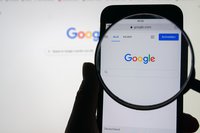iPhone TIPS
便利だけど恐ろしい…。iPhone「集中モード」を安心して活用する方法
通知のバナーやサウンドを「このアプリからの通知は許可する/あのアプリからの通知は許可しない」のように任意の設定でコントロールできる「集中モード」はとても便利。自分用にカスタマイズ設定した集中モードを活用しているユーザーも多いことでしょう。ですが「集中モードを解除するのをうっかり忘れてしまって大事な連絡や予定を見逃してしまった……」なんて失敗の経験、ありませんか?
そんな失敗を回避する第一の方法は、集中モード開始時に[1時間][この場所から出発するまで][次のイベントが終了するまで]などの時限設定を選んでおくことです。
なのですが、それすらうっかり忘れてしまうこともありますよね。
そこで追加の対策としておすすめしたいのが「集中モードに連動して壁紙を普段とは違うものに変える設定」です。集中モードのアイコン表示って小さくて、目に入りにくく、集中モードにしていることに気づかないこともあります。ですが、画面全体の背景である壁紙が普段とまったく違うものに変わっていたら、画面を見た瞬間に「集中モードにしたままだった!解除しなきゃ!」となりそうです。
ということで、設定の手順は以下の流れです。
1)[設定]アプリ>[集中モード]>壁紙設定を変更したいモードを選択
2)[画面をカスタマイズ]の左端にあるロック画面のイラストをタップ
3)あらかじめ準備しておいた壁紙を選択
集中モード解除をし忘れて、連絡や予定見逃しをしてしまうと、時には悔やんでも悔やみきれない結果が待っていたりもします。対策は万全にしておきましょう。
そんな失敗を回避する第一の方法は、集中モード開始時に[1時間][この場所から出発するまで][次のイベントが終了するまで]などの時限設定を選んでおくことです。
なのですが、それすらうっかり忘れてしまうこともありますよね。
そこで追加の対策としておすすめしたいのが「集中モードに連動して壁紙を普段とは違うものに変える設定」です。集中モードのアイコン表示って小さくて、目に入りにくく、集中モードにしていることに気づかないこともあります。ですが、画面全体の背景である壁紙が普段とまったく違うものに変わっていたら、画面を見た瞬間に「集中モードにしたままだった!解除しなきゃ!」となりそうです。
ということで、設定の手順は以下の流れです。
1)[設定]アプリ>[集中モード]>壁紙設定を変更したいモードを選択
2)[画面をカスタマイズ]の左端にあるロック画面のイラストをタップ
3)あらかじめ準備しておいた壁紙を選択
集中モード解除をし忘れて、連絡や予定見逃しをしてしまうと、時には悔やんでも悔やみきれない結果が待っていたりもします。対策は万全にしておきましょう。